Gyik, hogyan kell beállítani, vagy módosítsa az időt és dátumot ipad
Ez az egyszerű eljárás, mint a beállítás az iPad az időt és a dátumot nem okoz nehézséget, de egyes felhasználók még mindig zavaros és nem tudja beállítani a pontos dátumot. Ezért ebben a cikkben fogjuk megvitatni ezt a kérdést részletesen, amennyire csak lehetséges.
Így annak érdekében, hogy állítsa be vagy módosítsa az időt és a dátumot iPad, meg kell, hogy menjen a Beállítások alkalmazást, és válassza ki ott a „Basic”.
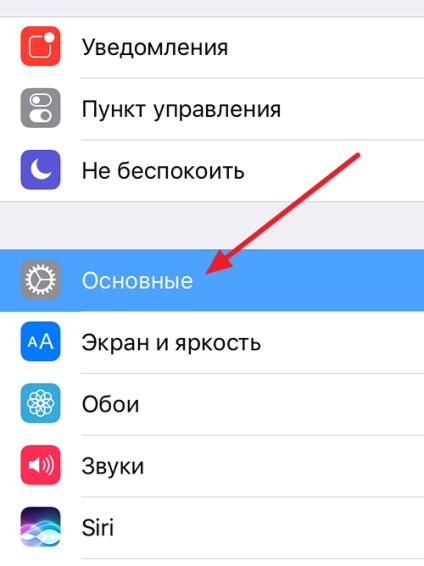
És akkor megy a „Dátum és idő”. Ez egy szakasz vége felé a lista az alapvető beállításokat, a billentyűzet a beállítás mellett, a nyelv és régió.
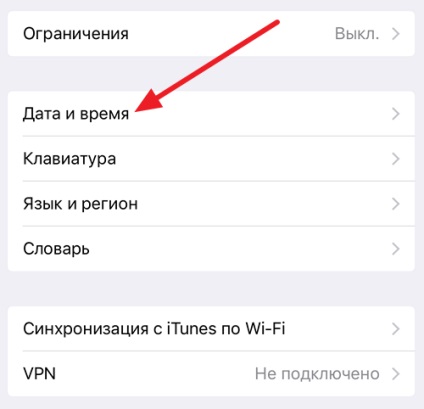
Ezt követően, nem lesz idő és dátum beállításokat, mielőtt. Alapértelmezésben ez engedélyezve van automatikus meghatározásához az idő. Ha kézzel szeretné beállítani vagy megváltoztatni az időt használják iPad, az automatikus felismerés, hogy állítsa le.
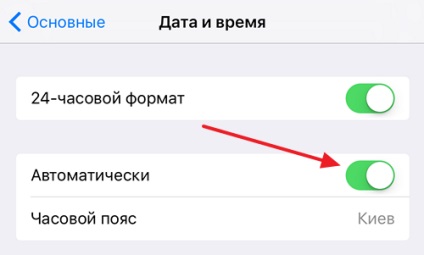
Kikapcsolása után automatikus észlelésének dátuma és időpontja, a vonal alján jelenik meg az aktuális dátumot és időt. Hogy módosítsa a dátumot és az időt, egyszerűen kattintson a bejegyzést, majd válassza ki a kívánt értékeket.
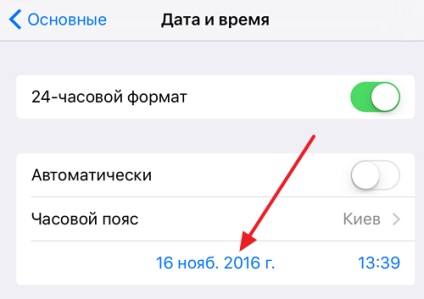
Lásd még: „Dátum és idő” beállításokat meg lehet változtatni az időzónát. Ehhez kattintson az aktuális időzónát.
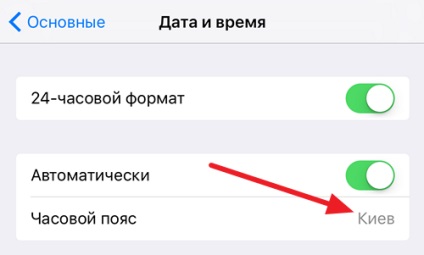
A megjelenő ablakban válasszon egy másik.
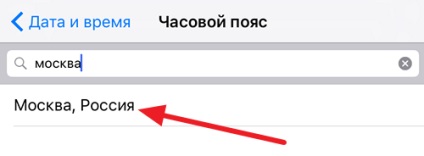
Annak érdekében, hogy megtalálják a megfelelő időzónát használja a keresést.
Epoch Hensey vagy 2559
Bizonyos esetekben, a felhasználók nem a helyes dátum annak a ténynek köszönhető, hogy a saját iPad segítségével a japán vagy a buddhista naptár. Ha a „Dátum és idő” Ön által felsorolt „Age Hansen”, azaz a japán naptár, amikor 2559, vagy valami ilyesmi, ez egy buddhista.
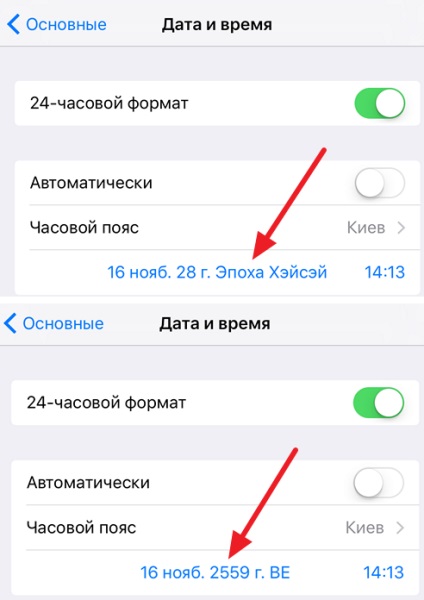
E probléma megoldása érdekében meg kell nyitni a beállítások Aypada és menj át a „Basic - Nyelv és régió - naptár”. Ebben a részben lesz elérhető három naptárak: Gregorian, japán és buddhista. Ahhoz, hogy visszatérjen a normális időpontban egyszerűen válassza ki a Gergely-naptár szerint.
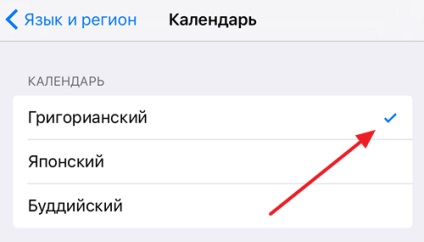
Akkor menj vissza a fejezet „Main - Dátum és idő” beállításokat, és állítsa be a helyes dátumot és időt.